Come creare un sito e-commerce utilizzando Shopify
Pubblicato: 2020-06-06Qui su 1Digital Ⓡ , abbiamo già spiegato alcuni degli ottimi motivi per cui dovresti prendere in considerazione la creazione del tuo negozio web eCommerce, anche se la tua attività è principalmente vendita al dettaglio di mattoni e malta. Anche se la tua attività di mattoni e malta potrebbe essere fiorente, non c'è tempo come il presente per far decollare un lato eCommerce per gli affari. Il mercato online è in crescita, i consumatori si rivolgono alle attività di e-commerce per informazioni sui prodotti prima di effettuare acquisti e entrare nelle vendite online ti aiuterà a sfruttare le opportunità di crescita..
Diamo un'occhiata a come iniziare a creare un sito Web Shopify per la tua attività con questi passaggi semplificati.
Il processo di creazione di un negozio online può essere complicato o semplice come vuoi e con Shopify puoi creare un negozio online estremamente robusto, capace e personalizzato che è perfettamente integrato nel marchio, facile da navigare, presenta il tuo prodotti in una luce favorevole e offre un'esperienza di pagamento piacevole e senza problemi. Costruire un negozio online con Shopify, tuttavia, non deve essere un mal di testa e puoi renderlo operativo in poche ore. Ecco cosa devi sapere e come farlo.
1. Iscriviti a Shopify
Per avviare un negozio Shopify, dovrai creare un account Shopify. Avrai anche la possibilità di ottenere una prova gratuita del loro software per aiutarti a determinare dove Shopify è la piattaforma di eCommerce giusta per la tua attività.
La creazione di un account è un processo piuttosto semplice e non richiede molto tempo. Se vuoi iniziare, visita il loro sito Web, Shopfy.com. Direttamente sulla loro home page ti verrà chiesto di scegliere tra Shopify e Shopify Plus.
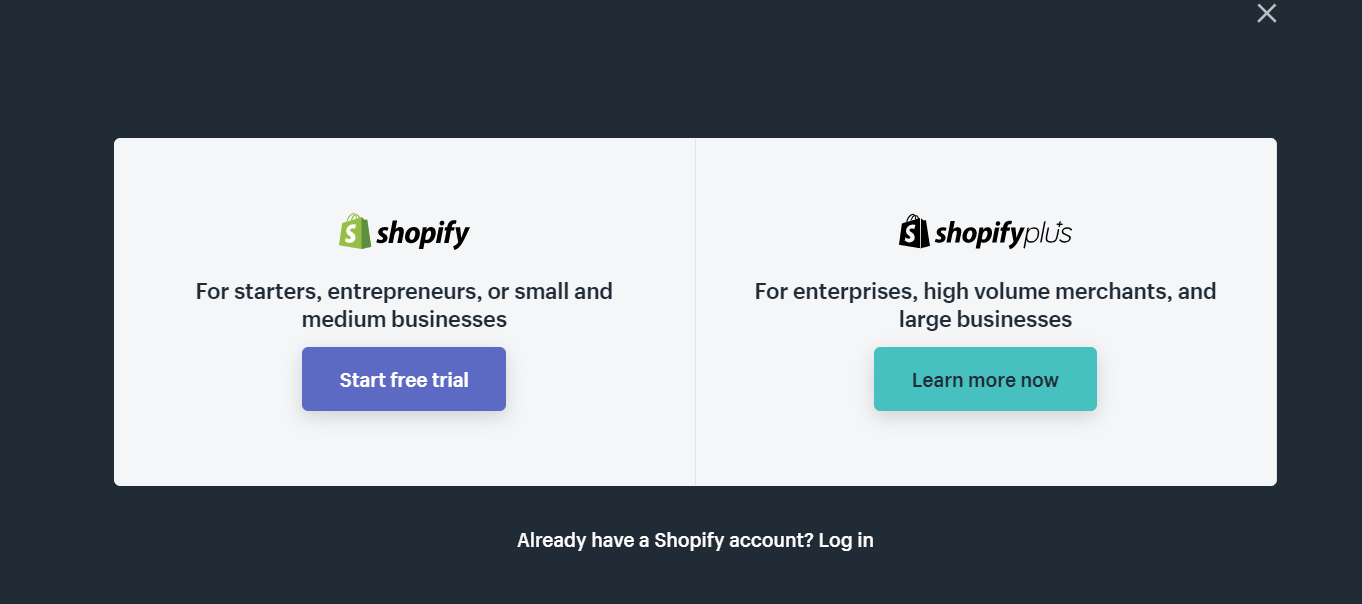
Una parola su Shopify e Shopify Plus: come puoi vedere dalla loro sollecitazione, Shopify è orientato verso attività che vanno dalle startup alle operazioni di medie dimensioni. Shopify Plus è più pratico per operazioni più grandi.
In breve, Shopify Plus è orientato a semplificare le operazioni di eCommerce e, di conseguenza, ha commissioni di transazione inferiori, un livello più elevato di personalizzazione e più account del personale. Tuttavia, le piccole imprese e i siti Web di e-commerce che hanno una vasta gamma di contenuti potrebbero fare meglio con Shopify. In definitiva, dovrai riflettere sulle esigenze e sugli obiettivi della tua azienda per determinare quale è giusto per te.
Dato che sei qui per imparare come avviare rapidamente un negozio Shopify, ti consigliamo di iniziare facendo clic sul pulsante "Avvia prova gratuita" di seguito. Per iniziare una prova gratuita, devi trovare un nome univoco per la tua attività se non l'hai ancora pensato. Shopify ti chiederà quindi alcune informazioni di contatto associate a te e alla tua attività, come nome e indirizzo. Shopify richiederà anche alcune informazioni aggiuntive sui motivi per cui hai iniziato una prova, quindi preparati a rispondere ad alcune domande su cosa vendi e perché stai selezionando la piattaforma.
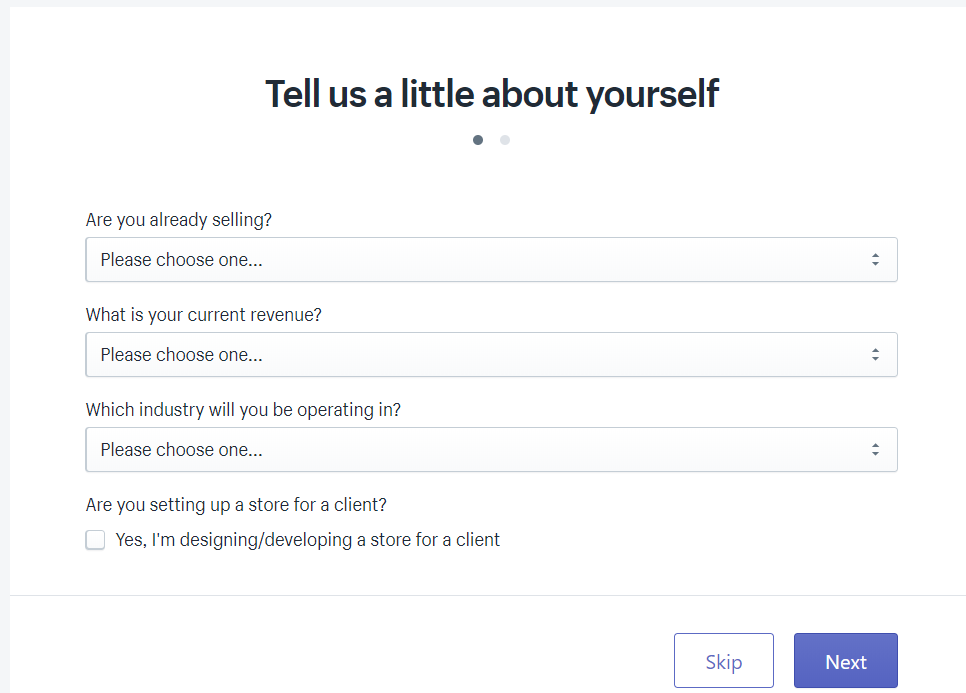
Anche se al momento non devi preoccuparti di questo, se alla fine del tuo periodo di prova desideri continuare con Shopify, dovrai scegliere un piano. Shopify offre 5 livelli di piano separati, tutti con abbonamento e costi di transazione associati, che vanno da Shopify Lite a Shopify Plus. Se arrivi al punto in cui decidi di voler rimanere con Shopify, vale la pena chiamarci e farti guidare attraverso i punti fini dell'utilità di ciascun piano in modo da poter essere sicuro di scegliere quello giusto.
2. Scegli un tema
Dopo esserti registrato, ci sono alcune cose che devi fare per iniziare. Il primo passo è scegliere un tema. A questo punto, potresti già avere prodotti, clienti target e un marchio su cui basare tutto ciò, quindi ciò di cui hai bisogno è un tema per il tuo sito Web che ti offra le funzionalità che desideri con l'aspetto che desideri il marchio della tua attività.
Shopify offre molti temi gratuiti e alcuni temi premium che costano un po' di più. Sfoglia e visualizza in anteprima i temi disponibili per trovare quello che ti piace. Puoi quindi apportare semplici modifiche al design di molti dei loro temi senza alcuna esperienza di codifica.
Dai un'occhiata ad alcuni dei temi che sono pronti per l'uso gratuitamente nel loro "negozio di temi". Shopify semplifica l'acquisto attraverso i loro elenchi di temi e ti consente persino di filtrare per prezzo, settore, popolarità e altro ancora.
Diciamo che vuoi scegliere il seguente tema perché funziona bene con l'immagine della tua azienda. A sinistra del portale di amministrazione, fai clic su "temi", quindi scorri verso il basso fino a "Temi gratuiti" o sfoglia il "Shopify Theme Store".
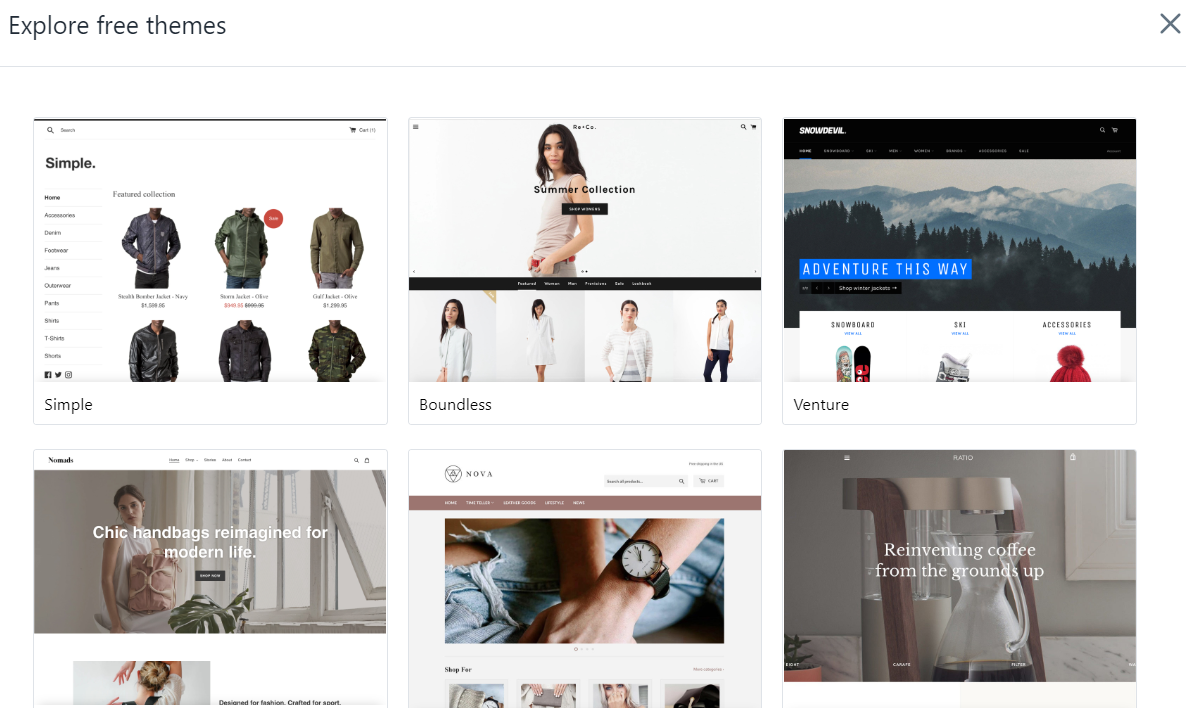
Quando selezioni un tema, sarai in grado di personalizzarlo per aggiungere alcune funzionalità aggiuntive che desideri. Prima di stabilirti su quel tema, puoi esaminarne la funzionalità e persino leggere le recensioni che altri utenti hanno lasciato su di esso. Se tutto è andato a buon fine, selezionalo e premi il pulsante "Pubblica" che appare in alto a sinistra dello schermo.
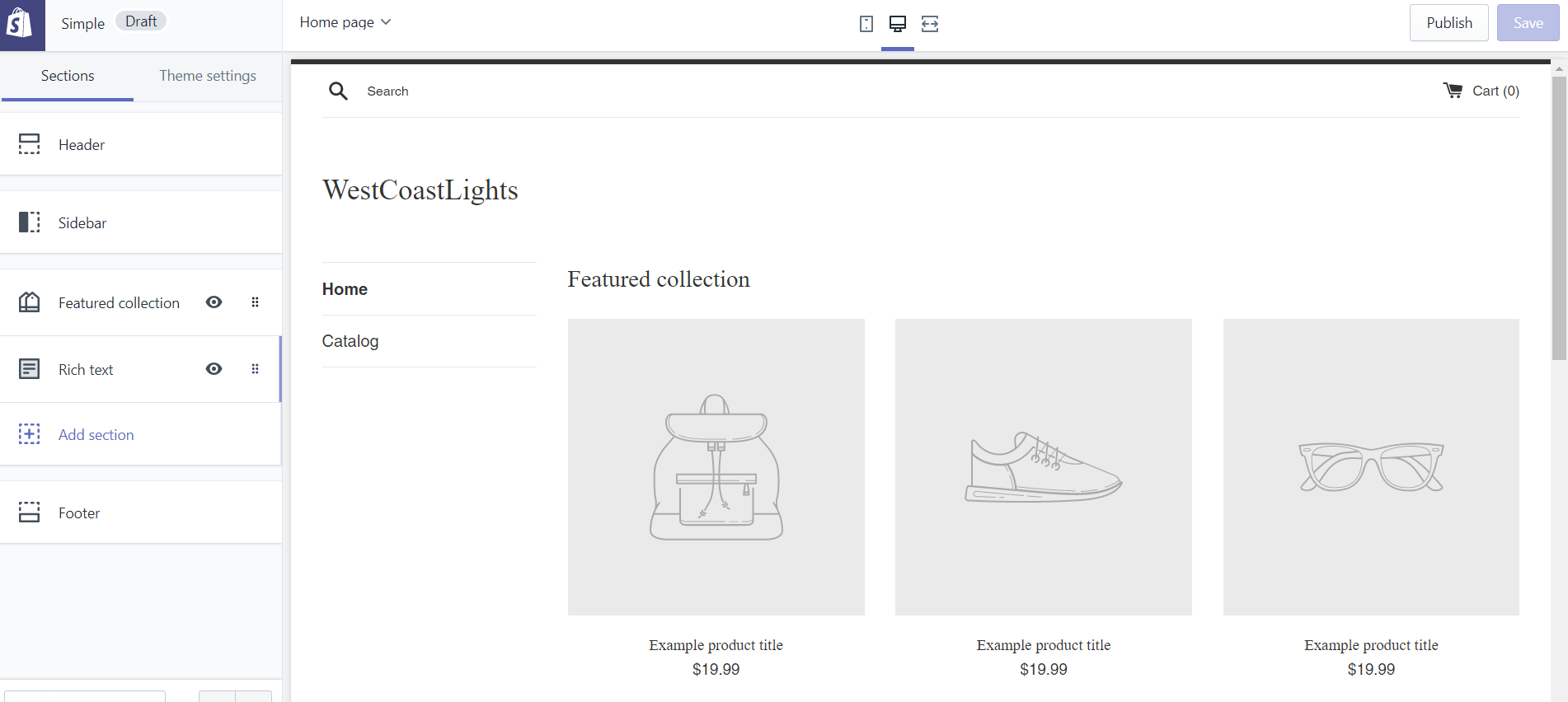
Nell'immagine sopra puoi vedere alcune delle funzionalità che puoi modificare per il layout del tema che applicherai al tuo negozio. Dal portale di amministrazione potrai indirizzare il layout delle pagine prodotto, la barra laterale, come appaiono le collezioni e altro ancora.
Molti dei temi di Shopify sono pronti per l'uso e la personalizzazione senza dover conoscere alcun codice, con l'intenzione di rendere facile agli imprenditori la creazione di un sito Web di successo ottimizzato per l'eCommerce. Dopo aver apportato tutte le modifiche e le alterazioni al tuo design che puoi, se desideri comunque vedere ulteriori personalizzazioni nella funzione o nel design, puoi lavorare con un team di progettazione e sviluppo eCommerce certificato per creare un design completamente personalizzato per il tuo negozio che integra completamente il tuo marchio in tutto il sito e ti offre le funzionalità per far risaltare davvero il tuo sito web.
3. Aggiungi prodotti
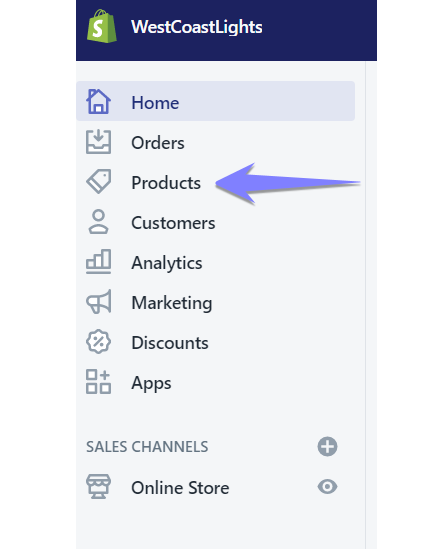 Una volta stabilito un tema eCommerce per il tuo negozio Shopify, puoi iniziare ad aggiungere prodotti. Nel tuo portale potrai aggiungere prodotti con un clic di pochi pulsanti e un po' di digitazione. Shopify include strumenti per semplificare l'inserimento di informazioni come titoli e descrizioni. Puoi anche aggiungere immagini qui, quindi assicurati che non siano solo originali, ma di alta qualità. Le foto di alta qualità sono importanti per gli acquirenti online.
Una volta stabilito un tema eCommerce per il tuo negozio Shopify, puoi iniziare ad aggiungere prodotti. Nel tuo portale potrai aggiungere prodotti con un clic di pochi pulsanti e un po' di digitazione. Shopify include strumenti per semplificare l'inserimento di informazioni come titoli e descrizioni. Puoi anche aggiungere immagini qui, quindi assicurati che non siano solo originali, ma di alta qualità. Le foto di alta qualità sono importanti per gli acquirenti online.
Dal tuo portale di amministrazione, guarda il menu a sinistra e fai clic su "Prodotti". Vedrai apparire una casella blu sullo schermo che ti chiede di aggiungere un prodotto al tuo negozio Shopify. Qui puoi inserire il nome del prodotto, eventuali descrizioni del prodotto, foto e un URL per la pagina.
Le parole chiave che utilizzi con il nome del tuo prodotto, la descrizione e anche come parte dell'URL influiranno sul valore SEO del tuo sito web. Inoltre, la qualità delle immagini del prodotto è molto importante in quanto ciò influirà non solo sulla SEO ma sul tasso di conversione.
Sii descrittivo e completo ma conciso con le informazioni sulla pagina del tuo prodotto. Tieni presente che queste sono alcune delle informazioni più importanti che gli acquirenti utilizzeranno quando visiteranno il tuo negozio. Puoi aggiungere descrizioni, immagini e altri media, inserire prezzi e informazioni sulla spedizione e altro ancora. Tutto ciò aiuterà a convincere un utente a convertire.
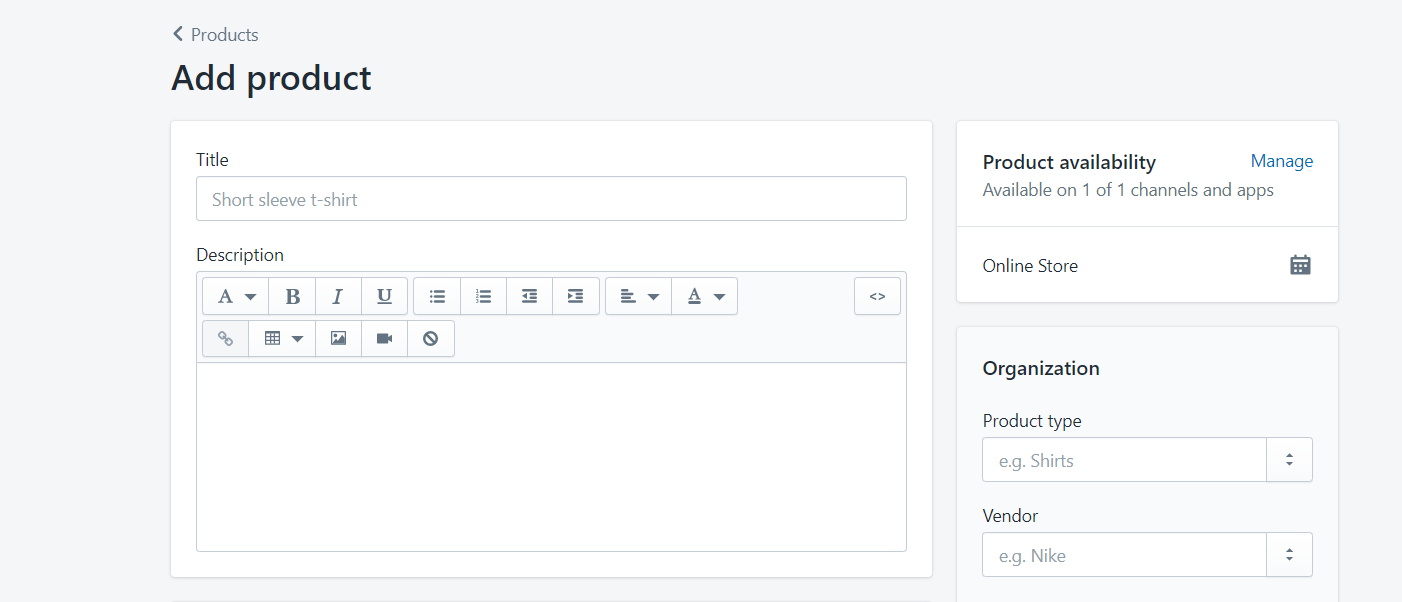

Dopo aver inserito tutte le informazioni necessarie, assicurati di premere il pulsante "Salva", che apparirà nella parte inferiore della pagina del prodotto. Successivamente, puoi ripetere il processo per aggiungere più prodotti al tuo negozio online.
A questo punto, puoi organizzare tutti i prodotti che hai in collezioni. A seconda della larghezza del tuo catalogo, potresti non aver bisogno di farlo, ma se hai un sacco di prodotti, dovrebbero essere organizzati con cura.
Nella scheda prodotti a sinistra del tuo portale di amministrazione, puoi fare clic sulle collezioni, a quel punto puoi aggiungere prodotti in diverse categorie in base all'utilizzo, al colore, alle dimensioni o praticamente a qualsiasi altra cosa tu possa immaginare.
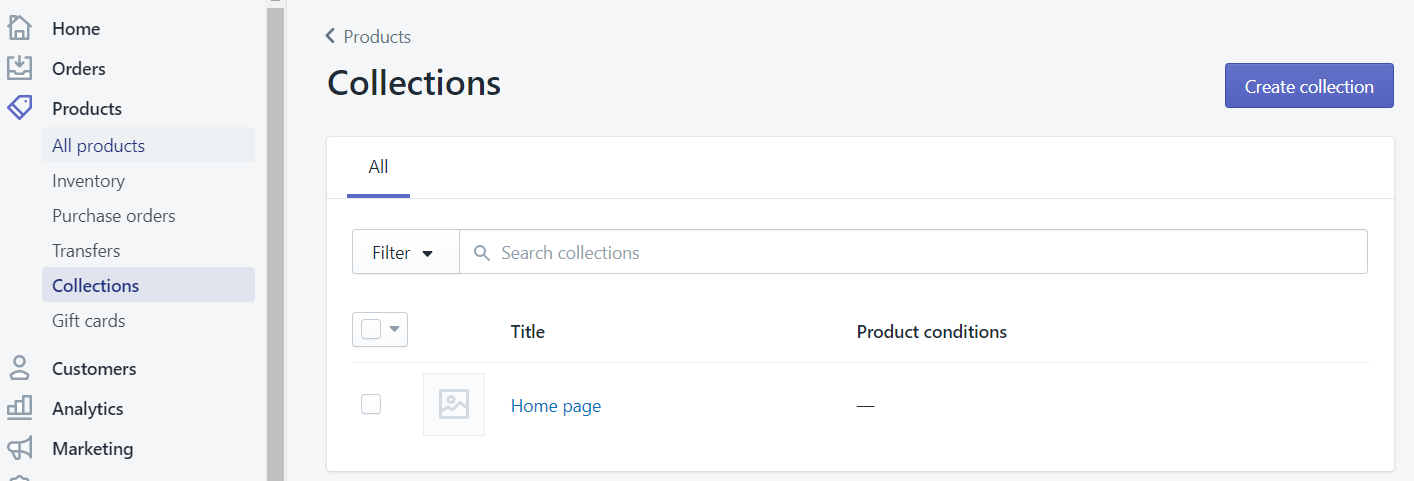
Ad esempio, un venditore di abbigliamento potrebbe organizzare le collezioni in categorie "uomo" e "donna", mentre un'azienda che vende strumenti potrebbe separare "strumenti per colpire" e "strumenti per rifinire" in categorie separate. Il tuo catalogo prodotti determinerà le categorie che tu oi tuoi clienti riterrete necessarie.
4. Aggiungi dettagli
Dopo aver aggiunto i prodotti al tuo sito, puoi organizzarli in categorie logiche come menzionato sopra.
A questo punto, puoi anche caricare loghi o altre immagini di marca sul tuo sito Web per farlo sembrare come desideri e dargli il tuo fascino con il marchio.
Il 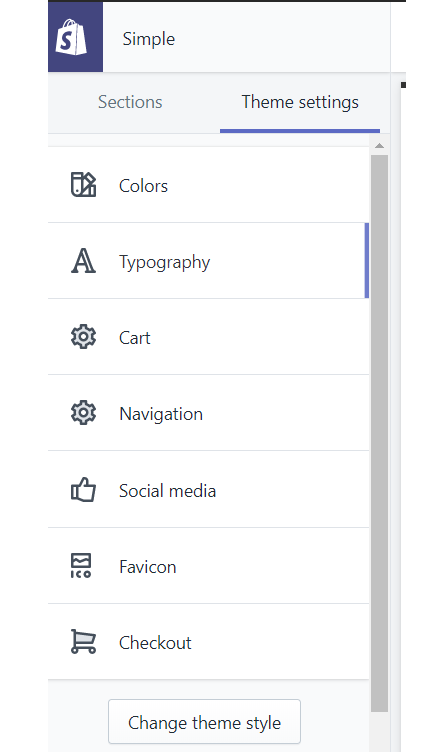 il tema che hai scelto influenzerà il layout, ma Shopify consente una personalizzazione quasi illimitata. Dopo aver aggiunto prodotti e pagine al tuo sito, puoi giocare con le diverse modifiche che puoi apportare al tuo negozio Shopify per ottenere esattamente come vuoi che appaia. A sinistra, fai clic su "Temi", quindi su "Personalizza tema".
il tema che hai scelto influenzerà il layout, ma Shopify consente una personalizzazione quasi illimitata. Dopo aver aggiunto prodotti e pagine al tuo sito, puoi giocare con le diverse modifiche che puoi apportare al tuo negozio Shopify per ottenere esattamente come vuoi che appaia. A sinistra, fai clic su "Temi", quindi su "Personalizza tema".
Da qui potrai apportare molte piccole modifiche all'aspetto del tuo negozio e al modo in cui i tuoi clienti interagiscono con esso. Puoi personalizzare i colori, aggiungere intestazioni e piè di pagina, impostare la navigazione nel sito e creare raccolte di funzionalità.
Hai le redini quando si tratta di aggiungere dettagli e organizzare il tuo negozio. Una nota sull'organizzazione dei prodotti, però: disponi i tuoi prodotti e le tue categorie su pagine che abbiano un senso. Assicurati di tenere a mente il cliente: dovrebbe essere facile per loro navigare nel tuo sito web.
Pensalo come un negozio al dettaglio, solo che è online. La farina e lo zucchero sono solitamente nella stessa corsia perché i fornai li usano insieme e rende più facile la spesa. Le crostate di cereali e pop si trovano solitamente nella stessa corsia perché le persone le mangiano a colazione. Classifica il tuo negozio online come se fosse un luogo fisico. Un ulteriore vantaggio di una struttura logica del sito è che aiuterà il tuo SEO, il che è un ulteriore vantaggio.
5. Scegli i tuoi processori di pagamento e gateway
Prima di poter effettivamente andare in diretta e iniziare a ricevere ordini dai clienti, dovrai selezionare i gateway di pagamento che vorrai utilizzare con il tuo negozio Shopify. Puoi selezionare facilmente le carte di credito che desideri accettare e altre opzioni di pagamento come PayPal o Amazon Pay.
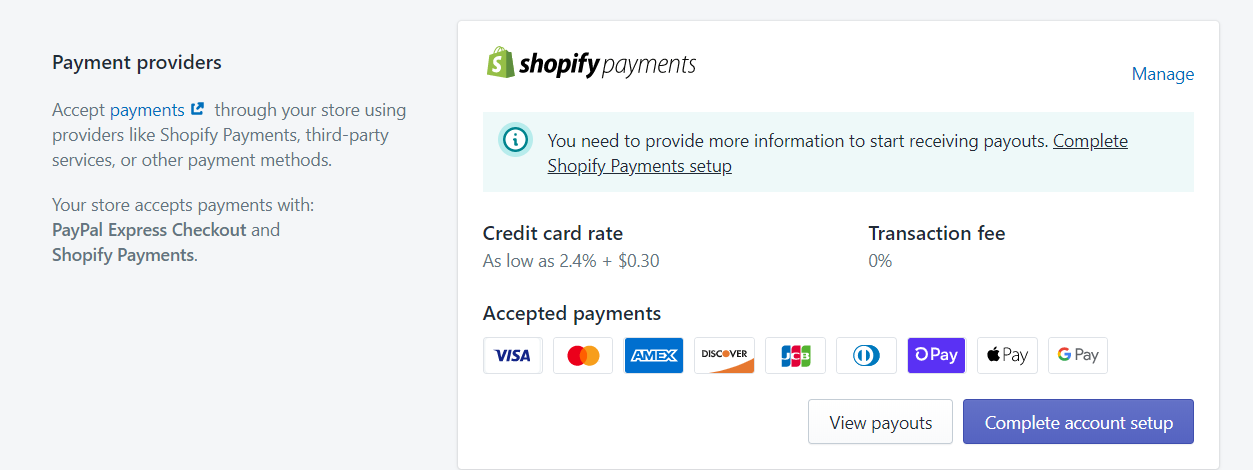
Tieni presente che ci sono commissioni di transazione associate a ciascun gateway di pagamento e che i gateway che scegli avranno un effetto su chi alla fine acquista dal tuo negozio. Un processo di pagamento facile e conveniente influisce notevolmente sui tassi di conversione e, in definitiva, sul successo di molti siti di e-commerce, quindi tienilo a mente.
Per aggiungere un gateway di pagamento, vai in basso a sinistra del portale di amministrazione e fai clic su "Impostazioni", quindi su "Pagamenti". Qui puoi scegliere tra una varietà di carte di credito e fornitori di terze parti, che dovranno essere configurate prima di poter iniziare a prendere ordini.
6. Vai in diretta
Prima di poter andare in diretta e iniziare a vendere online, dovrai controllare l'area delle impostazioni e assicurarti che tutte le tue informazioni siano corrette.

Dovrai anche impostare la riscossione delle tasse per rispettare le leggi locali e nazionali e dovrai anche organizzare la spedizione.
A questo punto, puoi anche selezionare "Richiede spedizione" se stai vendendo un articolo fisico che dovrà essere spedito. Qui ti verrà chiesto di inserire il peso del prodotto.
Dovrai indirizzare il tuo nome di dominio prima di poter avviare il tuo negozio Shopify. Al tuo negozio verrà assegnato automaticamente un nome di dominio quando ti iscrivi alla versione di prova, ma puoi anche creare il tuo nome di dominio specializzato se desideri utilizzarne un altro.
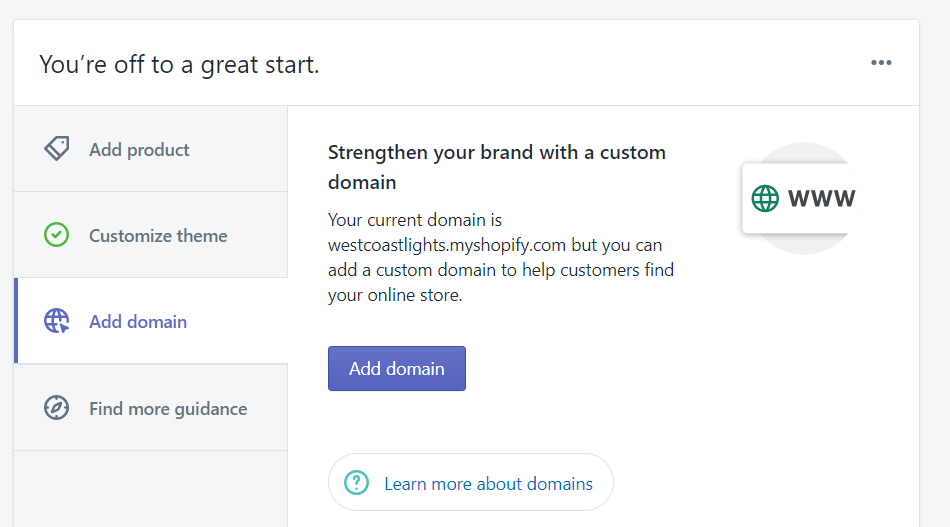
A questo punto, il tuo negozio è pronto per andare online e iniziare a condurre affari online. Puoi tornare al tuo portale di amministrazione e apportare modifiche alla funzionalità e al layout del tuo sito Web in qualsiasi momento, poiché potrebbe essere necessario affrontare le situazioni che si presentano. Tuttavia, se hai impostato il tuo tema, aggiunto prodotti, selezionato opzioni di pagamento e le tue informazioni sono accurate, il tuo negozio è teoricamente aperto e pronto per l'attività.
Eccolo: hai appena impostato il tuo primo negozio Shopify. Da questo punto, puoi sempre tornare al tuo portale di amministrazione per apportare modifiche al design o al layout del tuo negozio o per aggiungere prodotti o gateway di pagamento.
Come puoi vedere, far decollare un negozio Shopify può essere molto semplice, ma quando si tratta di progettare e sviluppare un negozio di eCommerce professionale con un'interfaccia utente perfettamente integrata e un'esperienza utente ottimizzata per le conversioni, il processo inizia a diventare più coinvolti.
Shopify non è l'unica piattaforma attorno alla quale puoi costruire un eccellente negozio online. Esistono molte altre piattaforme personalizzate per l'eCommerce, comprese piattaforme open source con funzionalità quasi illimitate come Volusion e Magento. BigCommerce è un'altra piattaforma SaaS che, come Shopify, è progettata per l'eCommerce e ha molte funzionalità integrate nel suo design.
Puoi persino creare negozi online attorno ad altre piattaforme come WordPress, che, sebbene siano più popolari per iniziative come i blog, possono essere utilizzati per creare un sito Web di eCommerce personalizzato. Dai un'occhiata alla nostra guida alla creazione di un sito eCommerce WordPress e continua a leggere il nostro blog per non perdere il nostro prossimo post su come creare un sito Web BigCommerce.
I siti Web di e-commerce devono presentare una piacevole esperienza di acquisto da una volta che un cliente arriva alla pagina di destinazione fino all'aggiunta di prodotti al carrello e all'acquisto. I siti devono presentare un'integrazione del marchio esperta, fornire contenuti ricchi e di valore, essere ottimizzati per i dispositivi mobili e molto altro. Tutti questi motivi rendono utile lavorare con un designer di siti Web di eCommerce come 1Digital Ⓡ Agency. Il nostro team di sviluppatori web e designer ha creato molti negozi di eCommerce di successo attorno a Shopify e noi possiamo fare lo stesso per te, quindi se stai pensando di avviare un sito di eCommerce, chiamaci al numero 866-398-2033 oggi.
